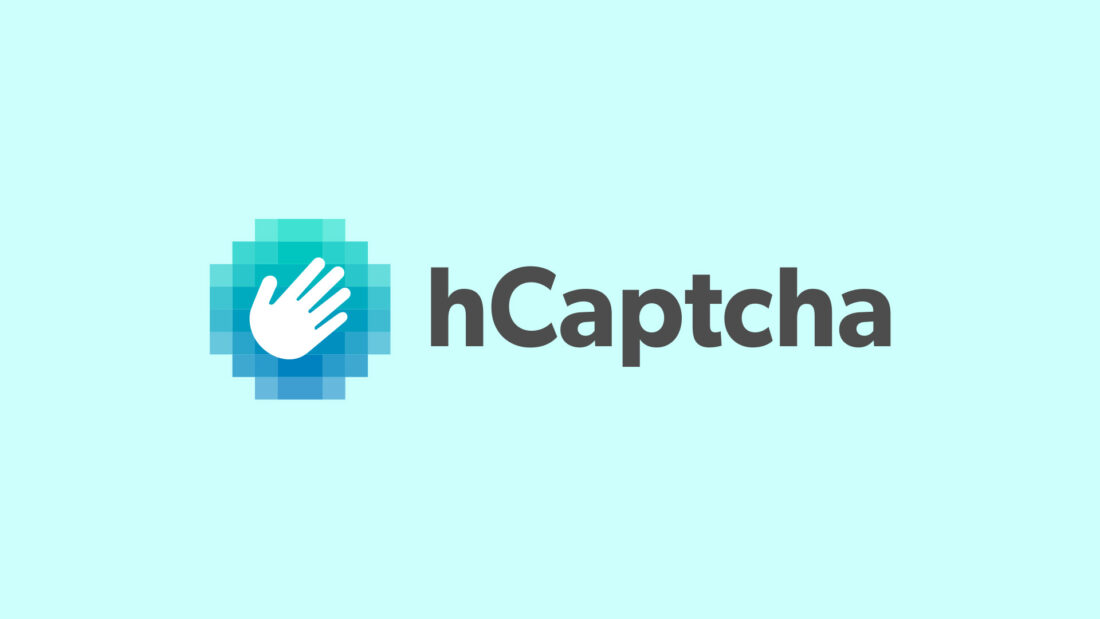
یکی از بهترین کارهایی که شما میتوانید برای امنیت سایت وردپرسی خود انجام دهید تا از حملات رباتها در امان باشد، استفاده از کد امنیتی (Captcha) در وردپرس برای ورود کاربران و مدیران سایت است، که در این مقاله به آموزش استفاده از افزونه HCaptcha میپردازیم و نحوه استفاده از آن را خدمت شما توضیح خواهیم داد.
در این مقاله چی قراره یاد بگیریم؟
کد امنیتی در وردپرس با افزونه HCaptcha
افزونه HCaptcha یک افزونه کپچا است که برای تشخیص و جلوگیری از فعالیتهای خودکار یا همان “باتها” در فرمها و سایتها استفاده میشود، این قابلیت به سایتها کمک میکند تا از فعالیت رباتها جلوگیری کنند و مطمئن شوند که تعامل با کاربران واقعی انجام شده و رخ میدهد.
این افزونه بیشتر در فرمهای تماس باما، ورود و ثبت نام مورد استفاده قرار میگیرد و به مدیران سایت این اطمینان خاطر را میدهد که درخواستهای ارسال شده توسط رباتها نبوده و توسط یک انسان واقعی ارسال میشود.
کاربردهای افزونه HCaptcha
همانطور که پیشتر گفتیم، افزونه HCaptcha برای امنیت وردپرس بسیار مفید و کاربردی است و در ادامه میخواهیم به کاربردهای این افزونه بیشتر بپردازیم.
برخی از کاربردهای متعدد این افزونه عبارتاند از:
ثبتنام و ورود به سایت
بسیاری از وبسایتها و سرویسها از hCaptcha به عنوان یک لایه امنیتی برای فرایند ثبتنام و ورود به سایت استفاده میکنند. به طور مثال هنگامی که شما به یک سایت وارد میشوید یا در آن ثبتنام میکنید، ممکن است از شما خواسته شود که تصاویری را تشخیص دهید یا کدی را وارد کنید تا اطمینان حاصل شود که یک انسان واقعی هستید این مثال نمونهای از کاربرد کد امنیتی برای ورود و ثبتنام است.
جلوگیری از حملات رباتها
از آنجایی که hCaptcha توانمندی دارد تا باتها را شناسایی کند، وبسایتها از این امکان برای جلوگیری از حملات خودکار استفاده میکنند. به این ترتیب، تلاشهای خودکار برای ثبتنام، تولید محتوا یا دیگر فعالیتهای مشکوک مهار میشوند.
محدود کردن ارسال فرمها
در فرمها و صفحات تماس باما سایت، hCaptcha میتواند مانع از ارسال خودکار و مکرر فرمها توسط رباتها شود که این کاربرد به حفاظت از منابع هاست سایت شما کمک میکند.
افزودن کد امنیتی در وردپرس
در این مقاله قصد داریم به افزودن کد امنیتی در وردپرس با افزونه HCaptcha بپردازیم. در اولین قدم، ابتدا وارد صفحه افزودن افزونه ها در پیشخوان وردپرس شوید و از قسمت جستجو افزونه، عبارت hCaptcha را جستجو نمایید. پس از جستجو، افزونهای که در تصویر زیر مشاهده میکنید را نصب و فعالسازی کنید.
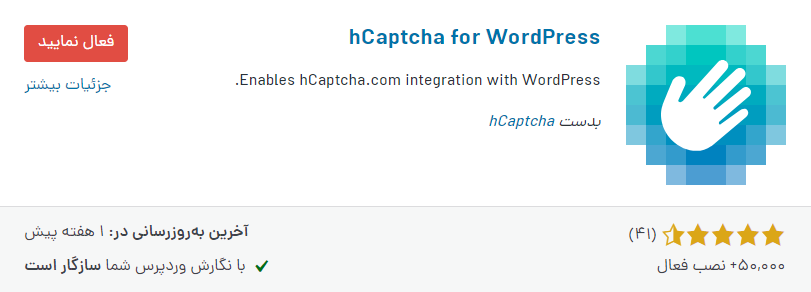
پس از نصب و فعال سازی افزونه HCaptcha در وردپرس، به پیشخوان وردپرس مراجعه و از منوهای موجود، نشانگر ماوس خود را روی گزینه تنظیمات نگه دارید تا زیرمنوهای آن نمایش داده شود، پس از نمایان شدن زیرمنوها، روی گزینه hCaptcha کلیک کنید تا وارد بخش تنظیمات این افزونه شوید.
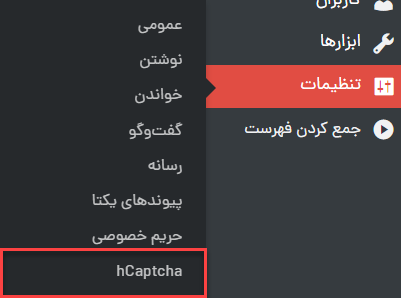
پس از کلیک روی این گزینه، وارد صفحه تنظیمات افزونه HCaptcha میشوید و با ورود به صفحه تنظیمات این افزونه، شما صفحهای همانند تصویر زیر را مشاهده میکنید که در ادامه به بررسی گزینههای موجود در آن میپردازیم.
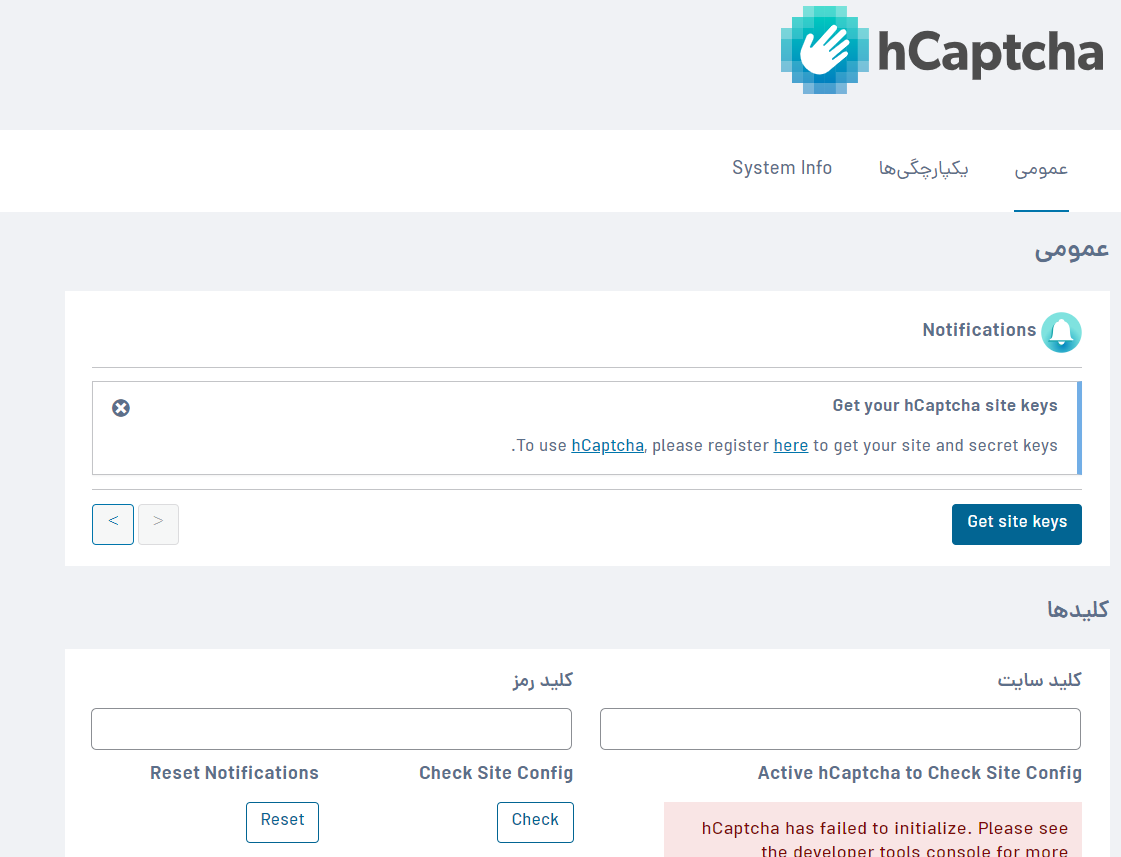
برای شروع کار با این افزونه ابتدا باید در سایت HCaptcha ثبتنام کرده و Secret Key و Site Key که برای هر سایت متفاوت است را دریافت کنید، برای ورود به سایت افزونه HCaptcha، کافیست روی گزینه Get site keys در بالای صفحه همانند تصویر زیر کلیک نمایید تا بتوانید وارد آن شوید و موارد لازم را دریافت کنید.
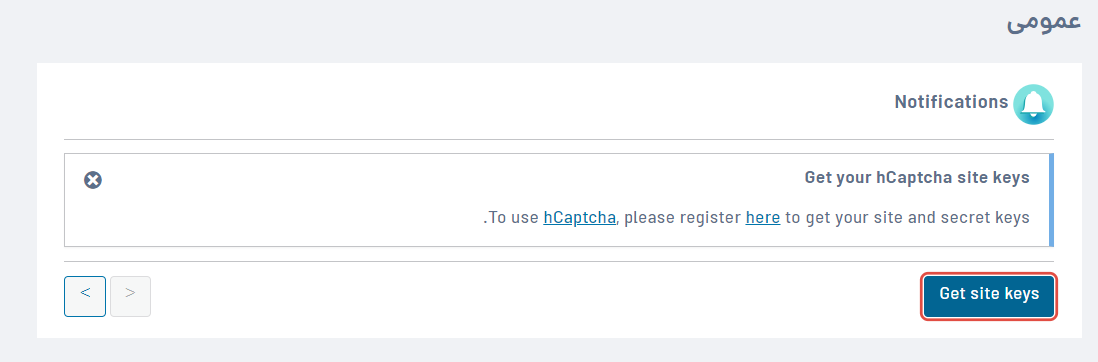
ثبتنام در سایت افزونه
پس از کلیک روی دکمه Get site keys به سایت hCaptcha هدایت میشوید، در ادامه پس از ورود به صفحه اصلی وب سایت hCaptcha، روی گزینه Add hCaptcha to my website or app کلیک نمایید.
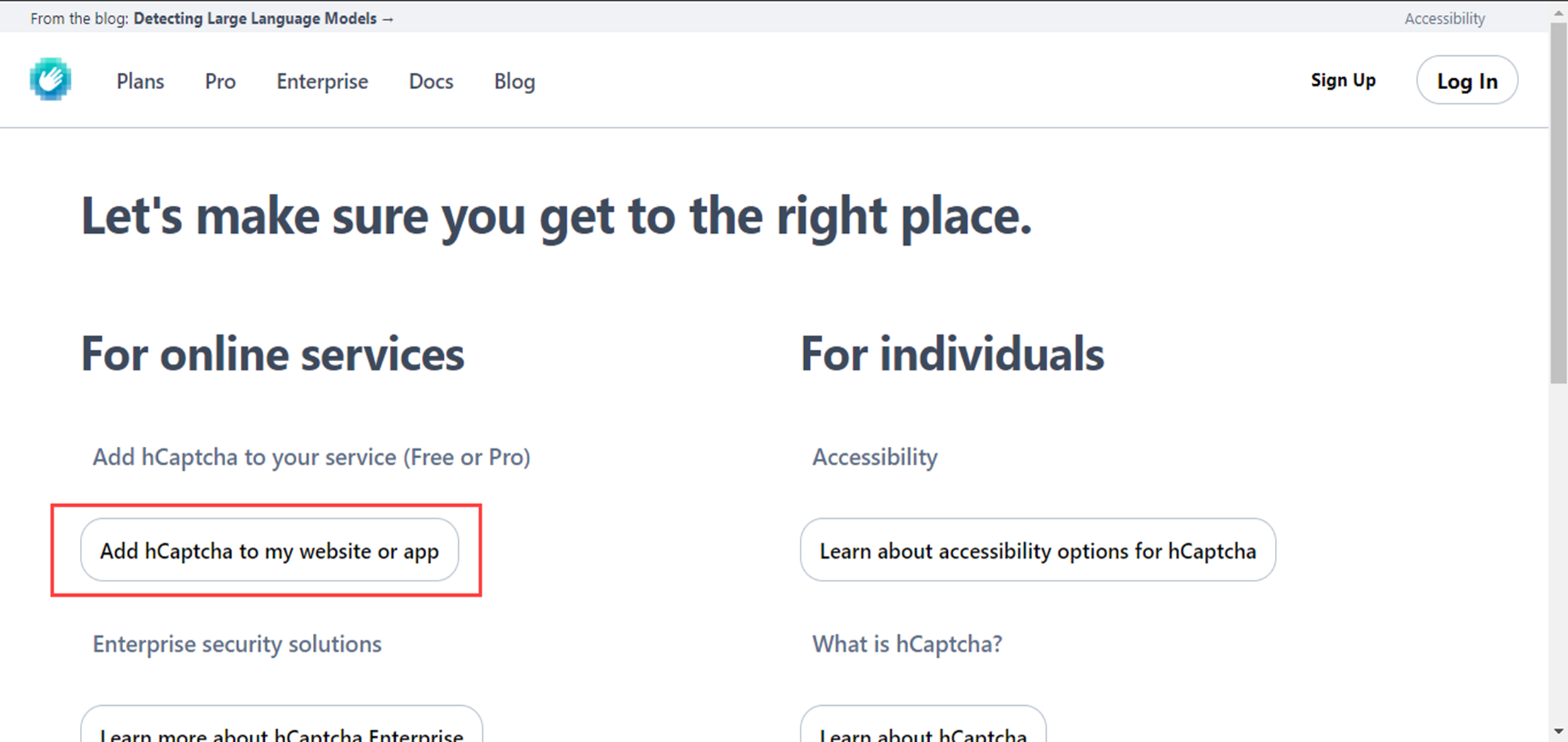
پس از کلیک روی این گزینه به صفحه ثبتنام در این سایت هدایت میشوید و باید در این سایت ثبت نام کنید و وارد حساب کاربری خود شوید.
پس از وارد شدن به حساب کاربری خود، این سایت دو کد بالا را برای فعالسازی افزونه به شما میدهد که باید این دو کد را در جایی کپی کرده و آن را نگهدارید.
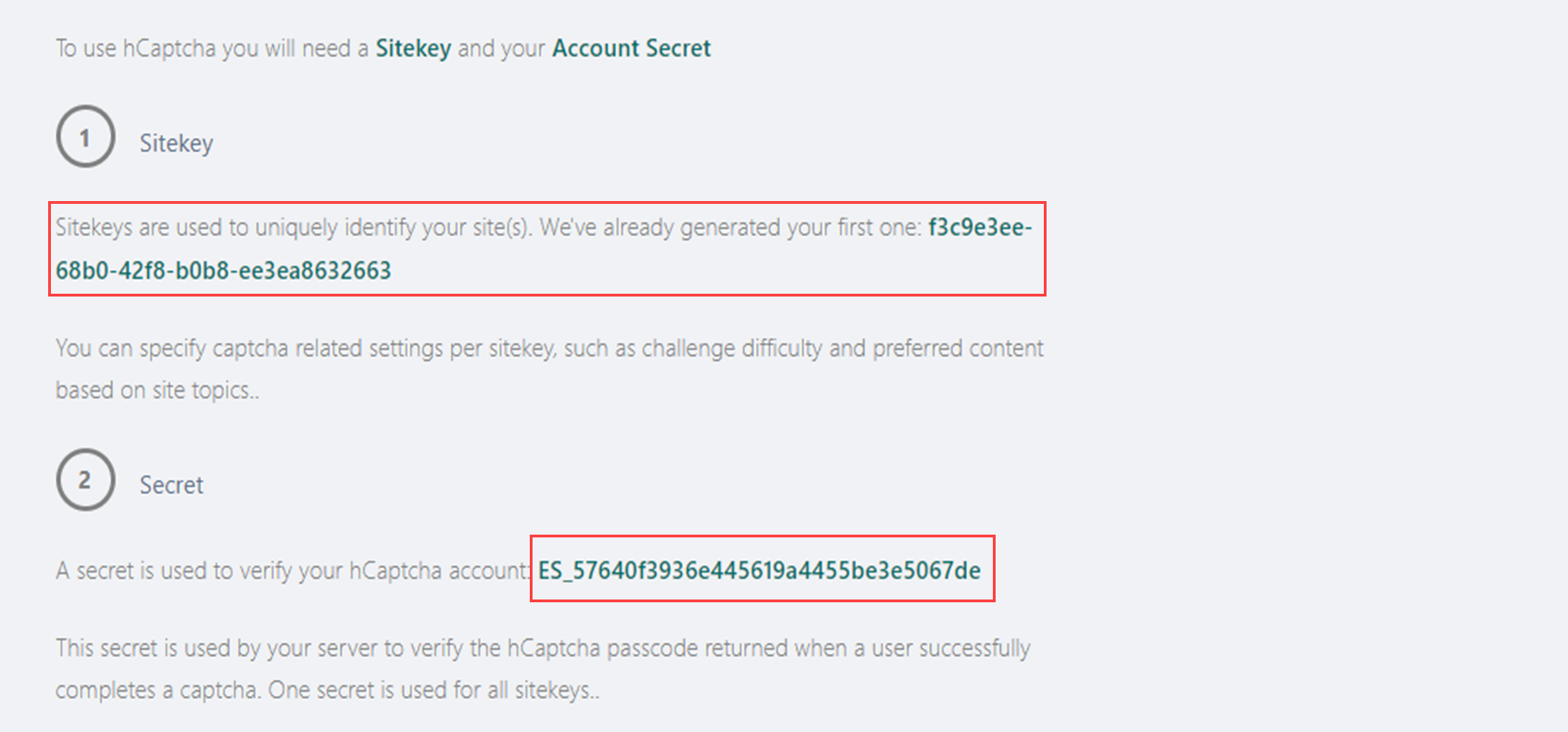
در نهایت پس از کپی کدهای مربوطه، از پایین همین صفحه روی گزینه Continue کلیک کنید. پس از کلیک روی این گزینه، به صفحه داشبورد خود در این سایت هدایت میشوید که میتوانید از آنجا سایت خود را مشاهده کنید.
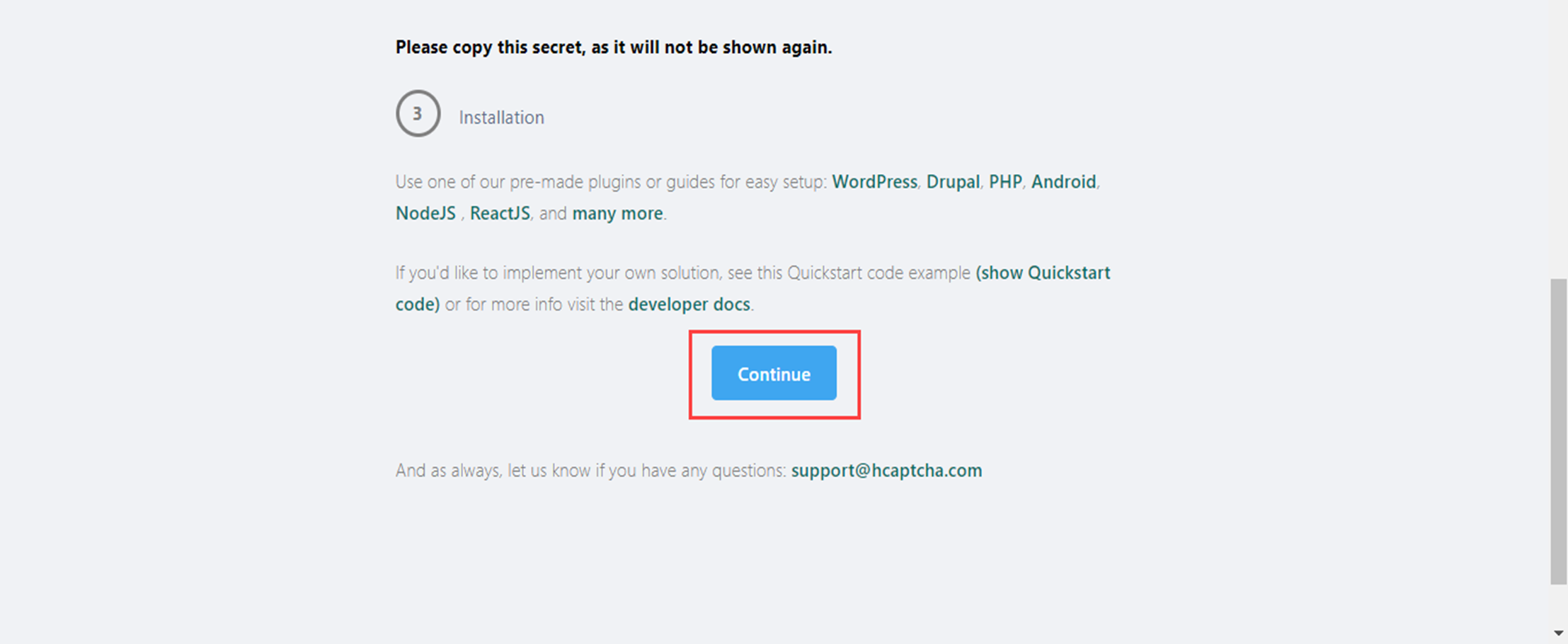
تا این جای کار هنوز افزونه برای شما فعالسازی نشده است. بنابراین به پیشخوان وردپرس سایت خود بر میگردیم و از زیرمنوهای بخش تنظیمات، وارد تنظیمات افزونه میشویم.
فعالسازی افزونه HCaptcah
برای فعالسازی افزونه hCaptcha، کدهای فعالسازی که در سایت hCaptcha کپی و ذخیره کردید را به ترتیب در فیلدهای موردنظر در تنظیمات افزونه قرار داده و در نهایت روی گزینه check کلیک کنید تا افزونه کدهای وارد شده را بررسی کند تا در صورت صحت آن افزونه برای شما فعال شود.
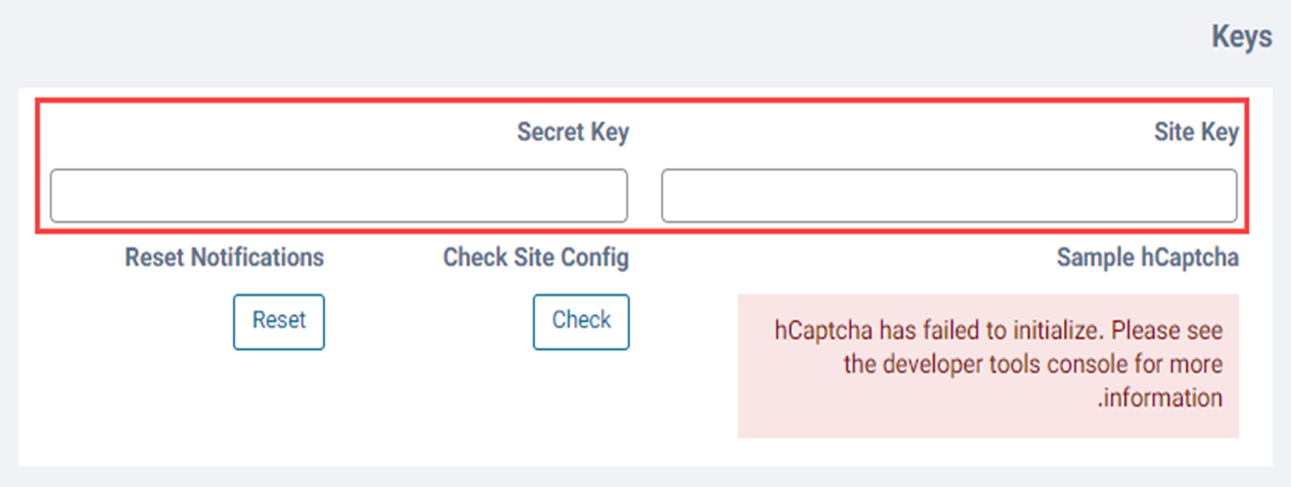
تنظیمات افزونه HCaptcah
برای فعالسازی افزونه روی بخشهای مختلف سایت، از منوی بالای تنظیمات افزونه، روی گزینه Integrations کلیک کرده تا وارد تنظیمات این بخش شوید.

با ورود به تنظیمات این بخش، شما لیستی از پیشنهادات افزونه را برای اضافه کردن کد امنیتی به قسمتهای مختلف سایت مشاهده میکنید، در اینجا میتوانید برای هر کدام از قسمتهای سایت که به کد امنیتی نیاز داشتید آن را فعال کنید تا کد امنیتی در آن قسمت اضافه شود.
قسمتهایی از سایت که میتوانید برای آنها کد امنیتی را اضافه کنید به شرح زیر است:
- Comment Form: فرم دیدگاههای سایت
- Login Form: فرم ورود سایت
- Lost Password Form : صفحه فراموشی رمزعبور
- Register Form: فرم ثبتنام سایت
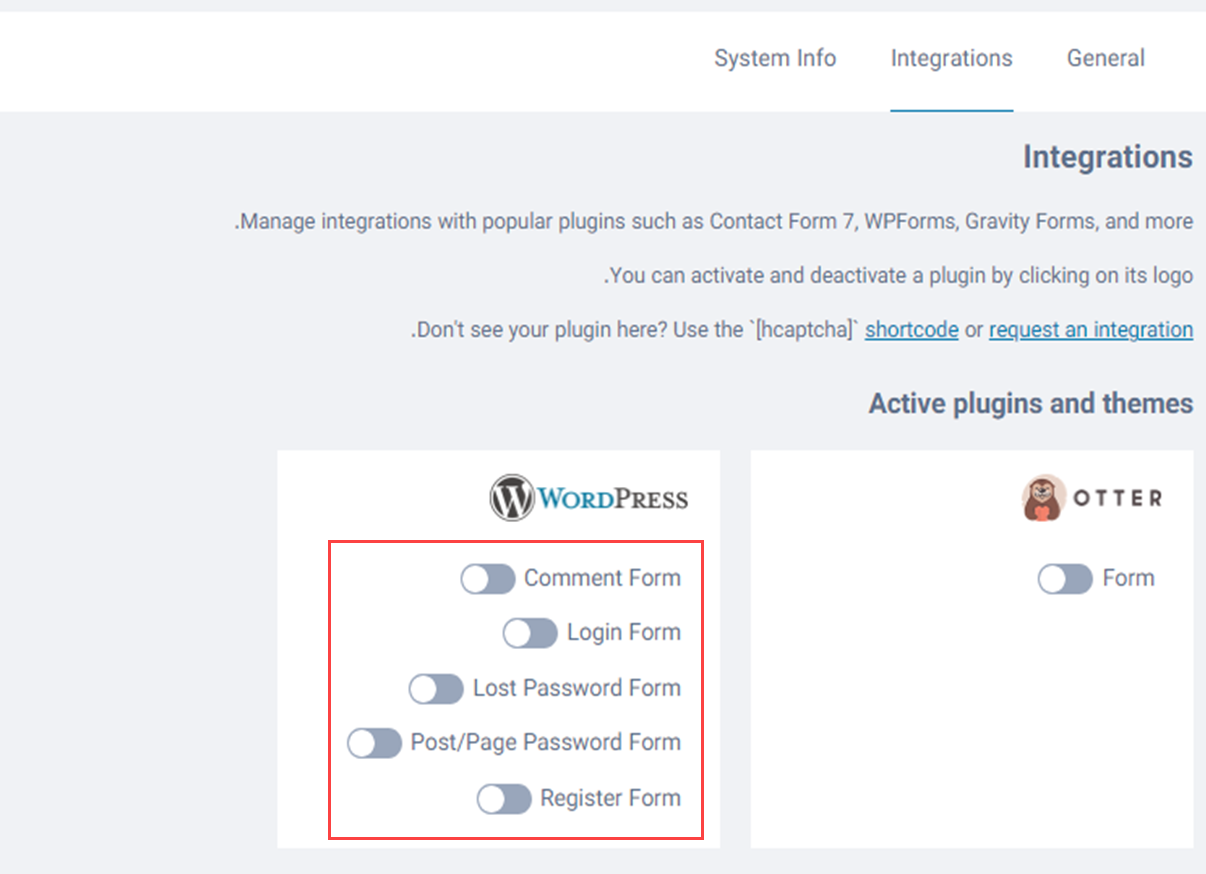
در صورتیکه برای هر قسمت از سایت نیاز به کد امنیتی داشتید کافیست از گزینه موجود در تصویر بالا آن را فعال کنید.
پیشنهاد و تجربه شما
اگر شما نیز از افزونههای کد امنیتی در سایت خود استفاده کردهاید و یا تجربهای پیرامون این موضوع دارید از شما دعوت میکنیم از قسمت نظرات این مقاله آن را مطرح کنید تا مورد استفاده کاربران و بازدیدکنندگان سایت قرار گیرد.
جمعبندی و نتیجهگیری
در این مقاله به معرفی افزونه HCaptcha پرداختیم و شیوه استفاده از این افزونه را به صورت کامل خدمت شما توضیح دادیم و گزینههای موجود در تنظیمات این افزونه را نیز بررسی کردیم. امیدواریم این آموزش برای شما مفید و کاربردی بوده باشد در صورتیکه سوالی و مشکلی در مورد این افزونه داشتید میتوانید از قسمت نظرات این مقاله با ما در ارتباط باشید.




